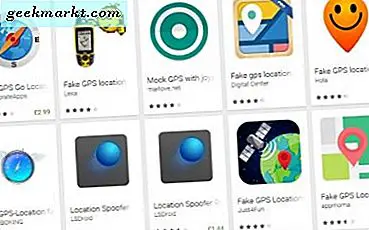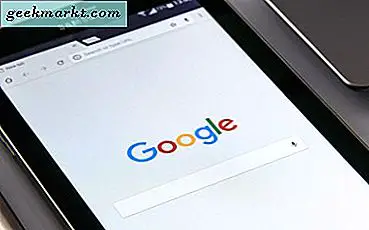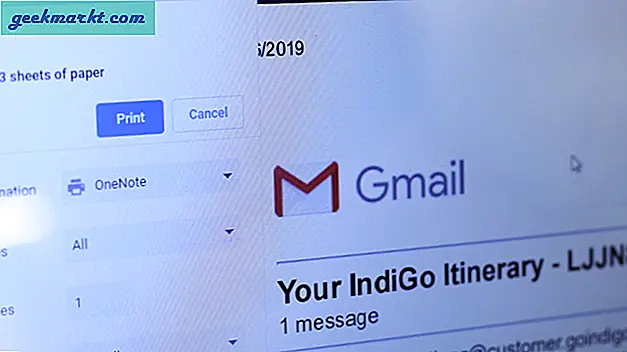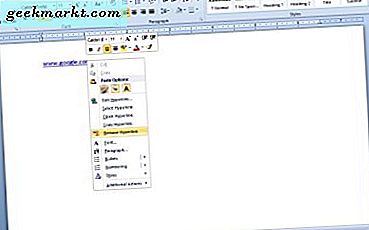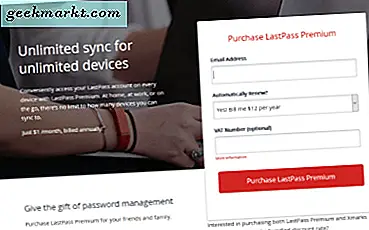ในขณะที่ Apple TV มาพร้อมกับ แอพและเกมที่น่าทึ่งบางอย่างไม่มีเว็บเบราว์เซอร์สำหรับ Apple TV ซึ่งหมายความว่าวิธีเดียวในการท่องเว็บบน Apple TV คือผ่าน AirPlay จากอุปกรณ์ Apple เครื่องอื่นของคุณหรือโดยการติดตั้งแอพเช่น AirBrowser บน iPhone และ iPad ซึ่งจะเปลี่ยนโทรศัพท์ของคุณให้เป็นแทร็กแพดและคีย์บอร์ด ความคิดเห็นที่ตรงไปตรงมาคุณต้องลองด้วย
อ่าน:วิธีบันทึกหน้าจอเอาต์พุต Apple TV โดยไม่ต้องใช้สายเคเบิลใด ๆ
แต่เดาว่ายังไงคุณก็สามารถรับเว็บเบราว์เซอร์ดั้งเดิมบน Apple TV ได้ แม้ว่าจะไม่ใช่เว็บเบราว์เซอร์เต็มรูปแบบเช่น Safari หรือ Google Chrome แต่คุณสามารถท่องเว็บขั้นพื้นฐานเล่นวิดีโอแฟลชและเปิดเว็บไซต์ที่แสดงข้อมูลได้
มาดูวิธีรับเว็บเบราว์เซอร์บน Apple TV

ก่อนที่เราจะเริ่ม
ตรวจสอบให้แน่ใจว่าคุณมีสิ่งต่อไปนี้พร้อมแล้วบน Apple TV ของคุณ
1. Macbook หรือ iMac
2. สาย USB A ถึง USB C
3. และแน่นอน Apple TV ของคุณ
เมื่อคุณมีสิ่งเหล่านี้ครบแล้วให้ทำตามขั้นตอน
ติดตั้งเว็บเบราว์เซอร์บน Apple TV 4 และ Apple TV 4K
ขั้นตอนที่ 1
ในการโหลดเว็บเบราว์เซอร์ลงใน Apple TV ของคุณเราจะใช้ Xcodeดังนั้นดำเนินการติดตั้ง Xcode จาก App Store ฟรี แต่ไฟล์ติดตั้งมีขนาดประมาณ 5 GB ดังนั้นตรวจสอบให้แน่ใจว่าคุณมีการเชื่อมต่ออินเทอร์เน็ตที่รวดเร็ว

ขั้นตอนที่ 2
เมื่อเสร็จแล้วให้เชื่อมต่อ Apple TV และ Mac ของคุณด้วยไฟล์ สายเคเบิลชนิด C และเปิด Xcode บน Mac ของคุณ
สำหรับตัวอย่างนี้เราใช้ Xcode เวอร์ชัน 9 แต่ในกรณีของ Apple TV 4 อย่างไรก็ตามหากคุณใช้ Apple TV 4k ซึ่งไม่มีพอร์ต USB C คุณยังสามารถเชื่อมต่อแบบไร้สายกับ Xcode ของคุณได้ )

ขั้นตอนที่ 3
จากนั้นเปิดเว็บเบราว์เซอร์บน Mac ของคุณแล้วไปที่ GitHub URL นี้ ในหน้า Github คลิกที่แท็บสีเขียวทางด้านขวากลางของหน้าที่ระบุว่า "โคลนหรือดาวน์โหลด’. คัดลอก URL จากหน้าต่างป๊อปอัปขนาดเล็ก

ขั้นตอนที่ 4
เปิด Xcode แล้วคลิกที่ ‘โคลน' ภายใต้ 'การควบคุมแหล่งที่มา’บนแถบเมนู วาง URL ที่คุณคัดลอกมาจากหน้า GitHub แล้วคลิกที่โคลน

ขั้นตอนที่ 5
เลือกตำแหน่งและชื่อไฟล์ของคุณแล้วคลิกที่ ‘โคลน’อีกครั้งในเมนูแบบเลื่อนลง

ขั้นตอนที่ 6
ต่อไป, เปิด "โครงการ’จากหน้าต่างโปรแกรมค้นหาที่แสดงไฟล์โคลนของคุณแล้วดับเบิลคลิกที่‘ Browser.xcodeproj ’ เพื่อเปิดโปรเจ็กต์ใน Xcode

ขั้นตอนที่ 7
คลิกที่ สร้างสวิตช์ ที่มีป้ายเล่นเพื่อสร้างโครงการ ถัดไปเป็นไปได้มากว่าคุณจะเห็นการแจ้งเตือนที่ระบุว่า "สร้างไม่สำเร็จ’. เนื่องจาก "UIWebView" ไม่สามารถใช้งานได้บน tvOS มาดูวิธีแก้ไขปัญหานี้ในขั้นตอนต่อไป

ขั้นตอนที่ 8
เปิดหน้าต่างโปรแกรมค้นหาและไปที่ แอพพลิเคชั่น ทางด้านซ้าย ค้นหา Xcode ในตอนท้ายของรายการและคลิกขวาเพื่อเลือก "แสดงเนื้อหาแพ็คเกจ’.
ตอนนี้ไปที่ สารบัญ> นักพัฒนา> แพลตฟอร์ม> AppleTVOS.platform> นักพัฒนา> SDKs> AppleTVOS.sdk> usr> รวม
เปิดไฟล์ "ความพร้อมใช้งาน h’และมองหาบรรทัดต่อไปนี้ที่เส้น 318
#define__TVOS_UNAVAILABLE __OS_AVAILABILITY (tvos ไม่พร้อมใช้งาน)
#define__TVOS_PROHIBITED __OS_AVAILABILITY (tvos ไม่พร้อมใช้งาน)
แทนที่บรรทัดเหล่านี้ด้วยบรรทัดต่อไปนี้
#define __TVOS_UNAVAILABLE_NOTQUITE __OS_AVAILABILITY (tvos ไม่พร้อมใช้งาน)
#define __TVOS_PROHIBITED_NOTQUITE __OS_AVAILABILITY (tvos ไม่พร้อมใช้งาน)

บันทึกไฟล์ "Availability.h" และกลับไปที่หน้าโครงการ Xcode คลิกที่ 'สร้าง"อีกครั้งไปแล้วตอนนี้คุณมีเว็บเบราว์เซอร์บน Apple TV ของคุณแล้ว

การแก้ไขปัญหาการสร้างล้มเหลว
สำหรับผู้ที่มีปัญหาในการแก้ไขไฟล์ "Availability.h" เนื่องจากคุณไม่มีสิทธิ์ที่จำเป็นให้ทำตามขั้นตอนเหล่านี้ คลิกขวาที่ไฟล์ "Availability.h" แล้วเลือก "รับข้อมูล" คลิกที่ไอคอนล็อกที่ด้านล่างขวาและเข้าสู่ระบบด้วยรหัสผ่านของผู้ดูแลระบบ คลิกที่ไอคอน + และเพิ่มผู้ใช้ที่ต้องการ แก้ไขสิทธิ์เป็น "อ่านและเขียน" แล้วคลิกที่ไอคอนล็อก คุณควรจะแก้ไขไฟล์ได้แล้ว
หรือคุณสามารถ คัดลอก "Availability.h" ไปยังเดสก์ท็อปของคุณ และแก้ไขไฟล์ที่นั่นหลังจากเปลี่ยนสิทธิ์โดยใช้ขั้นตอนข้างต้น แทนที่ไฟล์ในโฟลเดอร์เดิมด้วยไฟล์ที่แก้ไขใหม่และสิ่งนี้จะเหมาะกับคุณอย่างแน่นอน ผ่านการทดสอบแล้วและใช้ได้ผลสำหรับเรา
ตอนนี้คลิกอีกครั้งที่ตัวเลือกที่สร้างขึ้นบน Xcode สำหรับบางท่านอาจใช้งานได้ในครั้งนี้สำหรับส่วนที่เหลือที่ยังคงเห็นข้อผิดพลาดนี่คือวิธีแก้ไข หากต้องการค้นหาปัญหาให้คลิกที่เครื่องหมายอัศเจรีย์สีแดงทางด้านขวาของบานหน้าต่างนำทางซึ่งจะเปิดหน้าต่างใหม่ที่แสดงหน้าข้อผิดพลาด
ข้อผิดพลาดแรกคือคุณต้องป้อนบัญชีนักพัฒนา Apple ของคุณหากคุณไม่มีบัญชีนักพัฒนาเพียงแค่ใช้ apple id ของคุณ ที่ใช้งานได้เช่นกัน
ตอนนี้ปัญหาที่สอง "ตัวระบุบันเดิล" หรือตัวพัฒนาดั้งเดิมไม่ได้ถูกระบุโดย apple เพื่อแก้ไขปัญหานี้ให้ไปที่หน้า github อีกครั้งและคัดลอกชื่อของผู้พัฒนา และแทนที่ชื่อของเขาในตัวระบุบันเดิล
ปัญหาที่สามถัดไปจะได้รับการแก้ไขโดยอัตโนมัติเนื่องจากขึ้นอยู่กับสองข้อแรก
สุดท้ายคลิกที่สร้างอีกครั้งและ volla มันควรจะทำงานในครั้งนี้ คุณอาจต้องพิมพ์รหัสผ่านผู้ดูแลระบบของ Apple เพื่อรวบรวมซอร์สโค้ด
ขั้นตอนที่ 9
ตอนนี้คุณจะสามารถเห็น "เบราว์เซอร์’บนหน้าจอหลัก Apple TV ของคุณ ต่อไปนี้เป็นเคล็ดลับในการใช้เบราว์เซอร์ tvOS ผ่านรีโมท Apple TV Siri
ต่อไปนี้เป็นเคล็ดลับในการใช้เบราว์เซอร์ tvOS ผ่าน AppleTV Siri remote
- กดสองครั้งที่ตรงกลางของพื้นที่สัมผัสของ Apple TV Remote เพื่อสลับระหว่างเคอร์เซอร์และโหมดเลื่อน
- กดพื้นที่สัมผัสขณะอยู่ในโหมดเคอร์เซอร์เพื่อคลิก
- เมนูจะย้อนกลับตามปกติ
- การกดปุ่มเล่น / หยุดชั่วคราวจะช่วยให้คุณป้อน URL ค้นหา Google และโหลดหน้านี้ซ้ำ
- แตะสองครั้งที่ปุ่มเล่น / หยุดชั่วคราวหรือปุ่มเมนูแสดงเมนูที่มีรายการโปรดประวัติตั้ง / เปิดหน้าแรกเปลี่ยนตัวแทนผู้ใช้ล้างแคชและล้างคุกกี้
คุณใช้เบราว์เซอร์ tvOS ทำอะไรได้บ้าง?
คุณสามารถค้นหาใน Google เปิดเว็บไซต์เช่นพร็อกซี DNS อัจฉริยะคุณสามารถเล่น gif และท่องอินเทอร์เน็ตได้ แต่น่าเสียดายที่มันไม่ได้ผล แม้ว่าจะไม่ใช่เว็บเบราว์เซอร์เต็มรูปแบบ แต่ก็น่าจะเพียงพอสำหรับความต้องการพื้นฐานในการท่องเว็บผ่าน Apple TV